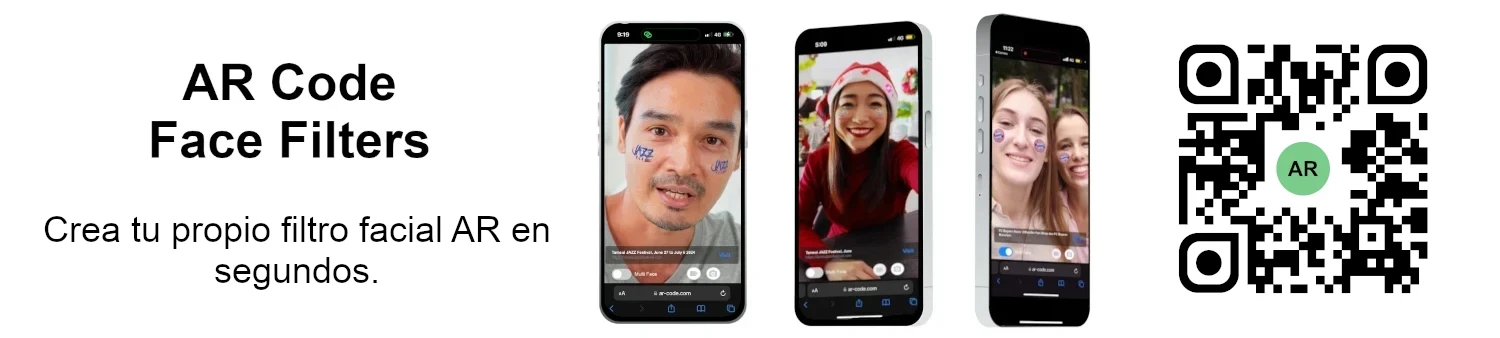VIDEO TUTORIAL: ¿Cómo comprimir / reducir el tamaño de un modelo 3D en Blender (GLB, GLTF, DAE, FBX, OBJ...)?
Tutoriales | 07/01/2026 |
Blender es un software 3D de código abierto líder que permite a las empresas crear gráficos 3D, animaciones y efectos visuales de alta calidad de manera eficiente. Su compatibilidad con numerosos formatos—GLB, GLTF, DAE, OBJ, ABC, USD, BVH, PLY, STL, FBX y X3D—permite a las organizaciones acelerar los flujos de trabajo de modelado 3D, diseño y realidad aumentada. (https://www.blender.org/download/).
Cómo Optimizar el Tamaño de Archivos 3D para un Rendimiento Excepcional en AR Code
Impulsa resultados empresariales y aumenta el engagement en AR preparando tus modelos 3D en Blender antes de subirlos a AR Code. Los recursos 3D optimizados funcionan fluidamente en realidad aumentada, mejoran la interacción y fortalecen la presencia de tu marca. Para una implementación sencilla, revisa la guía sobre cómo escanear AR Codes para habilitar experiencias AR instantáneas.
Para una entrega fluida en móvil con AR Code, asegúrate de que tu contenido 3D cargue en menos de 10 segundos en todos los dispositivos. Dado que la velocidad móvil promedio es de 1 megabit por segundo, la gestión eficiente del tamaño del archivo es fundamental para maximizar la retención y el engagement empresarial.
Usa estos pasos efectivos para comprimir tus archivos 3D en Blender y ofrecer AR de alto rendimiento para tu empresa:
Paso 1: Comprime y Optimiza las Texturas de tu Modelo 3D
Minimiza el tamaño de las texturas utilizando un editor de imágenes como GIMP, el principal software de imágenes de código abierto (https://www.gimp.org/downloads/).
Para acceder y comprimir las texturas de tu modelo 3D: .gltf + .bin + texturas:
- Importa tu modelo 3D en Blender
- Exporta tu modelo 3D en .gltf + .bin + texturas
- Abre los archivos de textura en GIMP
- Redimensiona las imágenes a 1024x1024 píxeles o menos vía Imagen > Escalar Imagen

- Exporta las texturas como *.jpg con calidad igual o menor a 90 para mejor compresión: Archivo > Exportar como

- Actualiza las texturas en Blender, o ajusta las referencias de tu archivo .gltf en un editor de texto (como de ".png" a ".jpg")
- Guarda todos los archivos optimizados para la siguiente etapa

Paso 2: Optimiza tus Mallas con Decimación en Blender
Reduce la cantidad de polígonos para desbloquear experiencias AR de alto rendimiento. Usa el modificador de decimación de Blender para simplificar tus mallas y mantener una sólida estética visual, ayudando a tu empresa a ofrecer AR atractivo para toda la audiencia.
- Importa el archivo *.gltf optimizado a Blender
- Selecciona las mallas a optimizar

- Aplica el modificador de decimación para mallas con menos de 50,000 caras para un AR óptimo. Para modelos estáticos, une varias mallas para mayor eficiencia
- Exporta tu modelo optimizado como archivo *.glb con “Aplicar modificadores” seleccionado, omitiendo “Comprimir”

Tu archivo 3D optimizado está listo para subirlo a AR Code, desbloqueando marketing AR interactivo, visualización avanzada de productos y capacitaciones inmersivas para tu empresa.
Sube Archivos 3D a AR Code para un AR Empresarial Impactante
Mantén los archivos 3D en 25MB o menos para asegurar una carga rápida y maximizar la interacción en AR Code. Los archivos más grandes ralentizan la entrega y disminuyen la satisfacción del usuario. Para especificaciones completas, consulta Cómo subir modelos 3D en AR Code: mejores tamaños y formatos de archivo. Los archivos optimizados ofrecen AR dinámico para marketing, ventas y capacitación empresarial.

Tutorial en Video: Comprimiendo Archivos 3D en Blender para AR Code
¿Prefieres aprender en video? Mira el tutorial con instrucciones paso a paso sobre compresión de archivos 3D y subida a AR Code. Permite que el equipo de tu empresa cree experiencias AR líderes en la industria que atraigan y generen conversiones. Ve nuestra guía completa en video de compresión en Blender.
Resumen: Cómo Comprimir y Optimizar para AR Listo para Empresas
Paso 1: Comprime las Texturas del Modelo 3D
- Importa tu modelo 3D en Blender
- Exporta como .gltf + .bin + texturas
- Abre los archivos de textura en GIMP
- Redimensiona imágenes (1024X1024 píxeles o menos)
- Exporta las texturas como *.jpg (calidad 90 o menor)
- Edita las rutas de archivo .gltf si es necesario
- Guarda todos los archivos optimizados
Paso 2: Decima las Mallas en Blender
- Importa tu archivo *.gltf optimizado
- Selecciona las mallas para decimar
- Reduce las caras de la malla a menos de 40,000; confirma la calidad AR
- Tip: Une mallas para recursos estáticos
- Exporta como *.glb con todos los modificadores aplicados
- Sube tu archivo a AR Code
Optimizar eficientemente modelos 3D para realidad aumentada revoluciona tu oferta digital. Con Blender y GIMP, entrega contenido AR interactivo para marketing, venta online, manufactura y educación. Prueba archivos AR para experiencias empresariales de alto impacto. Descubre más sobre realidad aumentada para educación y la transformación de la industria por AR.
¿Trabajas con modelos CAD industriales? Consulta nuestro tutorial para comprimir modelos CAD 3D industriales con MeshLab y Blender para flujos de trabajo empresariales eficientes.
Desbloquea AR Empresarial Avanzado con las Herramientas 3D de AR Code
Acelera la innovación y conecta con tu audiencia usando la suite AR Code Object Capture para escaneado 3D, creación de logos AR, experiencias AR Photo dinámicas, entornos AR Portal inmersivos y avanzados AR Face Filters. Mejora tu branding, exhibiciones interactivas de productos, salas de exposición virtuales y la interacción en redes sociales. Para más estrategias, explora nuestra guía de publicidad AR interactiva para mejorar el engagement digital.
Preguntas Frecuentes
¿Qué es Blender y qué formatos de archivo soporta para importar y exportar?
Blender es una plataforma 3D avanzada y de código abierto para gráficos, animación y efectos visuales. Soportando tipos de archivo estándar de la industria—GLB, GLTF, DAE, ABC, USD, BVH, PLY, STL, FBX y X3D—las empresas pueden mover recursos fácilmente entre plataformas, incluido AR Code para experiencias AR innovadoras. Comienza con nuestro tutorial de conversión de archivos 3D.
¿Por qué las empresas deben comprimir modelos 3D antes de subirlos a AR Code?
Comprimir modelos 3D antes de subirlos a AR Code garantiza una experiencia AR receptiva e inmersiva. Los archivos ligeros aceleran la carga y aumentan el engagement, ayudando a tu empresa a alcanzar objetivos de marketing y capacitación. Mira nuestro tutorial de compresión de archivos en Blender para más detalles.
¿Qué pasos deben tomarse para comprimir un archivo 3D en Blender para visualización AR?
Comprime tus imágenes de textura usando GIMP para reducir el tamaño y mantener la claridad. Luego, decima la malla en Blender para disminuir la cantidad de polígonos y mantener el detalle. Esto asegura render AR de calidad y experiencias confiables en tus usos empresariales. Visita nuestra guía paso a paso para detalles.
¿Cuál es el tamaño de archivo 3D recomendado para un alto rendimiento en AR Code?
Para asegurar experiencias AR rápidas y efectivas, mantén tus modelos 3D por debajo de 25MB. Esto soporta carga instantánea para presentaciones de producto, marketing digital o capacitación virtual. Consulta nuestra guía empresarial completa para escanear y lanzar experiencias AR Code para mejores prácticas.
Tutoriales - Últimas publicaciones de blog
Tutorial sobre cómo aprovechar la clave API de AR Code

Impulsa el crecimiento de tu negocio y la transformación digital utilizando las soluciones SaaS de AR Code—la plataforma avanzada para una integración de realidad aumentada fluida y escalable. Potencia a tu equipo con nuestro tutorial sobre la clave API de AR Code y descubre cómo AR Code simplifica la creación...
¿Cómo crear una experiencia personalizada de AR Code?

Los AR Codes revolucionan la interacción con los clientes al ofrecer experiencias de realidad aumentada interactivas e inmersivas que ayudan a las empresas a destacar en un mercado digital competitivo. Las avanzadas páginas personalizadas de AR Code permiten a las marcas diseñar un recorrido memorable en el momento...
Cómo gestionar la limitación de tamaño de archivo para modelos 3D en AR Code

Impulsa el crecimiento de tu negocio con realidad aumentada de alto impacto adoptando las soluciones SaaS de AR Code. AR Code permite que tu empresa agregue rápidamente experiencias avanzadas de AR y 3D a productos, materiales de marketing y mensajes de marca, ayudando a fomentar el compromiso y a elevar la...
VIDEO TUTORIAL: ¿Cómo crear un Modelo 3D optimizado para Realidad Aumentada con AR Code?

Eleva tu negocio con las soluciones SaaS de AR Code integrando perfectamente contenido inmersivo de realidad aumentada (AR) utilizando modelos 3D optimizados. Esta guía revela cómo preparar y mejorar activos 3D en Blender para maximizar tu marketing, el compromiso del cliente y experiencias interactivas de AR....
VIDEO TUTORIAL: Cómo convertir un modelo CAD 3D de los formatos STP STEP o IGS IGES a GLB u OBJ

Los modelos 3D CAD son esenciales para impulsar la innovación en industrias como la manufactura industrial, bienes raíces, agencias creativas y diseño de productos. Las plataformas CAD actuales hacen que la ejecución de proyectos sea más eficiente y colaborativa. Integrar soluciones SaaS de AR Code permite a las...
VIDEO TUTORIAL: ¿Cómo comprimir / reducir el tamaño de un modelo CAD 3D industrial con MeshLab y Blender?

Impulsa el crecimiento de tu negocio y eleva tu marca aprovechando las soluciones SaaS de AR Code para experiencias inmersivas de realidad aumentada adaptadas a empresas. Utiliza modelos 3D de alto rendimiento, aprende la optimización crítica del tamaño de archivos 3D con Blender, y ofrece contenido 3D CAD...
VIDEO TUTORIAL: Cómo mostrar una fotogrametría 3D escaneada en Realidad Aumentada con un AR Code

Acelere el crecimiento de su negocio con las soluciones SaaS de AR Code para cargas de fotogrametría sin complicaciones y renderizado cautivador en realidad aumentada. Los AR QR Codes revolucionan la interacción con el cliente, incrementan las tasas de conversión y ofrecen experiencias interactivas memorables....
VIDEO TUTORIAL: ¿Cómo crear un AR Portal y anclarlo con un AR Code?

Los Portales AR están transformando la interacción empresarial al ofrecer experiencias inmersivas de realidad aumentada que aumentan la interacción y las tasas de conversión de los clientes. Con AR Code SaaS, puede exhibir productos y servicios a través de presentaciones digitales interactivas que ayudan a los...
VIDEO TUTORIAL: Genera Texto 3D en AR Code

Eleva la comunicación de tu empresa, el marketing y el alcance educativo con AR Text de AR Code. Transforma instantáneamente texto plano en cautivadoras animaciones 3D AR, aumentando el compromiso de la audiencia y fortaleciendo la presencia de tu marca. AR Text está diseñado para empresas, educadores y...
VIDEO TUTORIAL: Crea una foto AR 3D en AR Code

AR Code revoluciona la fotografía de Realidad Aumentada 3D para empresas con soluciones intuitivas y líderes en la industria, diseñadas para crear y compartir fotos AR de manera eficiente. Con AR Code SaaS, las empresas pueden generar y compartir AR QR Codes dinámicos que incrementan la interacción del cliente y...
150,032 AR experiences
552,485 Escaneos por día
129,104 Creadores